Mozilla Thunderbird adalah program ap
likasi komunikasiyang berguna untuk membaca email (email client) dan RSS feed (Feed Reader). Versi terbaru program ini adalah Mozilla Thunderbird 13, yang dirilis pada tanggal 15 Juni 2012. Software Mozilla Thunderbird dibuat dan dikembangkan olehMozilla Foundation.
Perangkat lunak komputer ini memiliki kelebihan pada kelengkapan fitur pengelolaan email secara lokal di komputer. Setting daftar akun email, pencarian pesan, pembacaan beberapa email bersamaan bisa dilakukan secara mudah dan cepat. Fitur filter atau penyortiran pesan email memudahkan Anda mengelompokkan atau merunut kronologi pesan. Demikian juga, fitur pengamanannya siap memperkecil resiko timbulnya ancaman dari email yang masuk.
Program Mozilla Thunderbird banyak diaplikasikan dan digunakan oleh berbagai kalangan pengguna internet. Mozilla Thunderbird merupakan software gratis yang bersifat open source. Mozilla Thunderbird dapat dijalankan di sistem operasi Windows XP SP2, Windows Server 2003, Windows Vista, Windows 7, Mac OS, dan Linux. Untuk menginstall versi terbaru program ini, komputer Windows Anda harus memiliki spesifikasi minimal menggunakan prosesor Intel Pentium 4 atau setara, memori (RAM) 1 GB, dan harddisk dengan kapasitas kosong minimal 200 MB.
Info Software Komunikasi Mozilla Thunderbird
Jenis: Aplikasi Komunikasi
Fungsi dan kegunaan: Software pembaca email dan RSS feed
Target kalangan penggguna: Para pengguna internet
Pengembang: Mozilla Foundation
Versi terbaru: Mozilla Thunderbird 13
Tanggal rilis: 15 Juni 2012
Halaman info produk: http://www.mozilla.org/en-US/thunderbird/
Download: Unduh Mozilla Thunderbird 13 di sini
Ukuran file sumber: 17,6 MB
Harga: GratisKebutuhan Sistem & Persyaratan Instalasi Mozilla Thunderbird 13
Sistem operasi: Windows XP SP2, Windows Server 2003, Windows Vista, Windows 7
Kapasitas Harddisk: Minimal 200 MB
Memori / Random Access Memory (RAM): Minimal 1 GB
MIA NUR AINNI
Jumat, 23 Oktober 2015
pengertian microsoft outlook
Pengertian dan Fungsi Microsoft Outlook Pengertian, Fungsi dan Kegunaan Microsoft Outlook Express. Apa itu Microsoft Outlook ? Microsoft Office Outlook adalah sebuah aplikasi pengelola informasi pribadi dari Microsoft Office Suite. Aplikasi ini biasanya digunakan untuk mengirim dan membaca surat elektronik (email). Meskipun begitu, aplikasi ini juga memiliki fungsi fungsi seperti catatan, jurnal, jadwal kerja dan kalender. Microsoft Outlook dapat menyediakan akses kotak surat, kalender, dan jadwal bersama jika dikombinasikan dengan Microsoft Exchange Server. Ada 2 macam versi dari Outlook yaitu Microsoft Outlook Express dan Microsoft Outlook. Microsoft Outlook Express adalah versi kecil dari Outlook yang pertama kali dirilis dengan Windows 98. Microsoft Outlook tidak hanya bisa digunakan di PC/Komputer saja, melainkan disemua perangkat windows. Contohnya Outlook Mobile, yang dapat menghubungkan data Outlook ke smarthone, Ada juga add ons tambahan yang bisa menghubungkan Outlook dengan Blackberry dan perangkat handphone lainnya. Fungsi / Kegunaan Microsoft Outlook Sebagai aplikasi pengelola email, microsoft office outlok memiliki manfaat sebagai berikut Untuk membaca email secara offline Untuk mengirim email dengan cepat Untuk memcadangkan email di PC Untuk melakukan penjadwalan Untuk membuat dan mengatur adress book (buku alamat) Kelebihan Microsoft Outlook Microsoft Outlook memiliki keunggulan sebagai berikut Memiliki tampilan yang simpel dan elegan Memiliki fitur undo untuk mengembalikan perintah yang baru saja dilaksanakan Dapat terhubung dengan social media Diberikan kapasitas SkyDrive sebesar 7GB Dapat mengedit dokumen office di SkyDrive secara langsung Dapat memisahkan email masuk sesuai kategori yang diinginkan Memiliki sistem pembersih spam yang handal Dapat sinkronisasikan dengan smartphone Dapat digunakan untuk melakukan video call dengan Skype Cara Menggunakan Email dengan Microsoft Outlook Pertama anda harus memiliki email terlebih dahulu. Buat email anda segera di outlook.com . Setelah itu anda bisa membeli atau mendownload aplikasi Microsoft Outlook. Install aplikasinya di komputer anda, buka lalu ikuti langkah langkahnya. Jika anda diperintahkan untuk login maka loginlah dengan menggunakan akun email yang telah anda buat sebelumnya. Untuk login, anda harus terkoneksi dengan internet. Demikian artikel tentang pengertian dan fungsi microsoft outlook, kegunaan ms outlook. Semoga bermanfaat.
pengertian email client
Email client, email reader, atau lebih formal Mail User Agent (MUA), adalah program komputer yang digunakan untuk mengelola email pengguna. Istilah ini dapat mengacu pada sistem yang mampu mengakses kotak surat email pengguna, terlepas dari itu menjadi mail user agent, server menyampaikan, sebuah aplikasi web yang menyediakan manajemen pesan, komposisi, dan fungsi penerimaan ini kadang-kadang juga dianggap sebagai email client, tetapi lebih sering disebut sebagai webmail.
Pengertian Email client adalah software yang digunakan untuk organisasi email, baik untuk akun email berbayar maupun yang gratis. Syaratnya, harus ada akun POP3-nya. Email Client biasa disebut juga sebagai Oulook Express.
Email client ini sangat sering digunakan sebab ia sudah tersedia langsung dalam Windows. Konfigurasi dan penggunaannya pun cukup mudah, cukup lewat control panel atau Internet Explorer. Bisa dibilang Outlook Express ini adalah format standar e-mail client. File extension-nya adalah EML. Dilengkapi dengan menu export dan import membuatnya mudah untuk dipindahkan ke email client lainnya.
Namun, jika digunakan untuk urusan bisnis, Outlook Express ini dirasa kurang sekali. Ia tidak terintegrasi dengan software-software lain seperti messenger contohnya Skype, pdf reader and creator seperti Nitro PDF maupun antivirus seperti AVG Error handlingnya-pun kadang msih suka naik turun, utamanya jika berurusan dengan delivery status message. Jika berpindah sistem operasi seperti Linux, harus di-convert dulu.
Kadang kala, istilah Email client juga digunakan untuk mengacu pada agen yang bekerja sebagai client terhadap sebuah e-mail server, dapat berupa MUA, kadang kala berupa server untuk relay e-mail, atau manusia yang menulis langsung menggunakan terminal dan program telnet. Kadang kala, aplikasi Web yang mempunyai fungsi yang relevan dengan e-mail sering kali di anggap sebagai Email client juga.
Pengertian Email client adalah software yang digunakan untuk organisasi email, baik untuk akun email berbayar maupun yang gratis. Syaratnya, harus ada akun POP3-nya. Email Client biasa disebut juga sebagai Oulook Express.
Email client ini sangat sering digunakan sebab ia sudah tersedia langsung dalam Windows. Konfigurasi dan penggunaannya pun cukup mudah, cukup lewat control panel atau Internet Explorer. Bisa dibilang Outlook Express ini adalah format standar e-mail client. File extension-nya adalah EML. Dilengkapi dengan menu export dan import membuatnya mudah untuk dipindahkan ke email client lainnya.
Namun, jika digunakan untuk urusan bisnis, Outlook Express ini dirasa kurang sekali. Ia tidak terintegrasi dengan software-software lain seperti messenger contohnya Skype, pdf reader and creator seperti Nitro PDF maupun antivirus seperti AVG Error handlingnya-pun kadang msih suka naik turun, utamanya jika berurusan dengan delivery status message. Jika berpindah sistem operasi seperti Linux, harus di-convert dulu.
Kadang kala, istilah Email client juga digunakan untuk mengacu pada agen yang bekerja sebagai client terhadap sebuah e-mail server, dapat berupa MUA, kadang kala berupa server untuk relay e-mail, atau manusia yang menulis langsung menggunakan terminal dan program telnet. Kadang kala, aplikasi Web yang mempunyai fungsi yang relevan dengan e-mail sering kali di anggap sebagai Email client juga.
manfaatnya
Keunggulan menggunakan web mail adalah. kita bisa mengorganisir email yang kita miliki dengan leluasa dibanding dengan software email client. selain itu di web mail. kita bisa menggunakan fitur – fitur yang mungkin tidak bisa didukung di email client karena tidak semua fitur yang dimiliki oleh provider email didukung langung oleh email client. semisal chat yang ada pada gmail atau yahoo.
Sedangkan keunggulan menggunakan software email client adalah. kita bisa mendapatkan update inbox terbaru tanpa kita harus mengceknya secara manual. semisa microsoft outlook yang akan memberitahukan email baru lewat jendela login windows xp. dan kita juga bisa mengorganisir email secara offline.
kita bisa mendapatkan update inbox terbaru tanpa kita harus mengceknya secara manual. semisa microsoft outlook yang akan memberitahukan email baru lewat jendela login windows xp. dan kita juga bisa mengorganisir email secara offline. Keunggulan menggunakan software email client ialah dapat menghemat koneksi internet. Kita cukup terkoneksi ketika melakukan Send and Receive. Setelah itu, Kita bisa membaca dan menulis email secara offline. Proses pembacaan pesan sangat gampang. Kita tinggal mengklik subject sebuah pesan, lalu dalam sekejap kita akan bisa membacanya. Bahkan hampir semua program e-mail client memiliki fasilitas Auto Preview, yang membuat proses pembacaan e-mail menjadi lebih mudah. Manfaat menggunakan email-client yaitu kita dapat memasukakan email atau data (gambar atau lagu) tampa menggunakan internet atau dalam keadaan offline.dan kita hanya cukkup terkoneksi ketika kita akan mengirim email.karena cara kerja email client ini adalah dengan menyimpan email dari server ke komputer lokal. Menggunakan software email client cukup banyak keuntungannya. Selain dapat mengetahui update inbox tanpa harus terkoneksi ke internet, menggunakan software email client juga mudah, karena beberapa software sudah tersedia di beberapa OS saat kita menginstall OS tersebut, contohnya microsoft outlook pada windows. Menggunakan Software email client cukup banyak jugalah keuntungannya, kita juga bisa menerima dan mengirim email seperti web mail, akan tetapi kita menggunakan aplikasi berarti kita menghubungkan email kita dan kita bisa melihat inbox email kita dengan cara di update. aplikasi yang bisa digunakan contohnya Thunderbird atau dengan bawaan microsoft yaitu outlook. Manfaat menggunakan email client yaitu kita tidak harus konek ke internet, kita tetap bisa membuka email terdahulu, karena cara kerja email client adalah dengan menyimpan email dari server ke komputer lokal. email client : pada email client tidak jauh beda dengan webmail, hanya saja kita tidak membutuhkan koneksi langsung ke internet, namun kita hanya saling terhubung disaat kita ingin mengirimkan email. Email Client : untuk manfaat email client ini, sangat bermanfaat karena tidak berlu repot2 untuk membuka website kemudian mengetik alamat website nya. dan orang lebih banyak menggunakan email client dari pada mengakses webmail. dan manfaat email client ini jika ada pesan baru maka pesan langsung update. misal nya menggunakan email clinet mozilla thunderbird. email client : berbeda dengan webmail, email client ini bisa menghemat koneksi internet. kita cukup terkoneksi ketika melakukan Send and Receive terhadap pesan-pesan e-mail kita. Setelah itu, kita bisa membaca dan mengetik e-mail secara offline, dan prosesnya lebih gampang. Email client sangat bermanfaat, karena tidak terlalu rumit dengan webmail. email client bisa menghemat internet. karena kita cukup terkoneksi untuk mengaksesnya. Email Client : Ada banyak program email client yang tersedia saat ini, seperti Microsoft Outlook dan Outlook Express, Mozilla Thunderbird, dan masih banyak lagi. Email clien Menghemat koneksi internet. Kita cukup terkoneksi ketika melakukan Send and Receive. Setelah itu, kita bisa membaca dan menulis email secara offline.Kita juga tak perlu khawatir soal kuota, Tetapi pada email client terdapat batasan dalam mengakses pesan e-mail. menggunakan web mail,kita bisa lebih leluasa menggunakan email yang dibuka melalui web browser,misalnya menggunakan yahoo dan gmail,keduanya menyediakan layanan untuk chatting,jadi jika dibuka melalui web browser,kita bisa menggunakannya. Menggunakan software email client,kita bisa melihat langsung inbox email kita,tanpa harus membukannya melalui web browser. kalau menggunakan Webmail kita bisa mengakses melalui browser seperti Firefox, Internet Explorer, Opera, dan sebagainya dan pun anda tinggal mengetikan url dari webmail tersebut lalu anda pun bebas mengelolah e-mail anda. Kalau kita ingin menggunakan e-mail clinet atau bisa juga disebut POP client, kita terlebih dahulu harus mengistalasi softwares untuk e-mail clinet yaitu Thunderbid,Zimba desktop dan sebagainya dan tidak harus membuka url seperti webmail . dan cara kerja dari e-mail clinet dengan memindahkan pesan-pesan email dari mail server Anda ke harddisk di komputer Anda dan Karena tugasnya adalah memindahkan, maka inbox di mail server Anda akan kosong setelah pesan-pesan tersebut masuk ke komputer Anda. email client: dapat menghemat waktu dalam pengiriman email melalui aplikasi thunderbird dll, juga dapat membaca email secara offline (tanpa menggunakan internet). E-Mail client adalah software yang digunakan untuk mengirim dan menerima e-mail melalui komputer Anda tanpa browser. Cukup dengan menjalankan software e-mail client secara otomatis e-mail akan terdownload ke komputer Anda. Saat Anda tidak terkoneksi dengan internet, Anda dapat membaca e-mail – e-mail yang telah di download tersebut.
kita bisa mendapatkan update inbox terbaru tanpa kita harus mengceknya secara manual. semisa microsoft outlook yang akan memberitahukan email baru lewat jendela login windows xp. dan kita juga bisa mengorganisir email secara offline. Keunggulan menggunakan software email client ialah dapat menghemat koneksi internet. Kita cukup terkoneksi ketika melakukan Send and Receive. Setelah itu, Kita bisa membaca dan menulis email secara offline. Proses pembacaan pesan sangat gampang. Kita tinggal mengklik subject sebuah pesan, lalu dalam sekejap kita akan bisa membacanya. Bahkan hampir semua program e-mail client memiliki fasilitas Auto Preview, yang membuat proses pembacaan e-mail menjadi lebih mudah. Manfaat menggunakan email-client yaitu kita dapat memasukakan email atau data (gambar atau lagu) tampa menggunakan internet atau dalam keadaan offline.dan kita hanya cukkup terkoneksi ketika kita akan mengirim email.karena cara kerja email client ini adalah dengan menyimpan email dari server ke komputer lokal. Menggunakan software email client cukup banyak keuntungannya. Selain dapat mengetahui update inbox tanpa harus terkoneksi ke internet, menggunakan software email client juga mudah, karena beberapa software sudah tersedia di beberapa OS saat kita menginstall OS tersebut, contohnya microsoft outlook pada windows. Menggunakan Software email client cukup banyak jugalah keuntungannya, kita juga bisa menerima dan mengirim email seperti web mail, akan tetapi kita menggunakan aplikasi berarti kita menghubungkan email kita dan kita bisa melihat inbox email kita dengan cara di update. aplikasi yang bisa digunakan contohnya Thunderbird atau dengan bawaan microsoft yaitu outlook. Manfaat menggunakan email client yaitu kita tidak harus konek ke internet, kita tetap bisa membuka email terdahulu, karena cara kerja email client adalah dengan menyimpan email dari server ke komputer lokal. email client : pada email client tidak jauh beda dengan webmail, hanya saja kita tidak membutuhkan koneksi langsung ke internet, namun kita hanya saling terhubung disaat kita ingin mengirimkan email. Email Client : untuk manfaat email client ini, sangat bermanfaat karena tidak berlu repot2 untuk membuka website kemudian mengetik alamat website nya. dan orang lebih banyak menggunakan email client dari pada mengakses webmail. dan manfaat email client ini jika ada pesan baru maka pesan langsung update. misal nya menggunakan email clinet mozilla thunderbird. email client : berbeda dengan webmail, email client ini bisa menghemat koneksi internet. kita cukup terkoneksi ketika melakukan Send and Receive terhadap pesan-pesan e-mail kita. Setelah itu, kita bisa membaca dan mengetik e-mail secara offline, dan prosesnya lebih gampang. Email client sangat bermanfaat, karena tidak terlalu rumit dengan webmail. email client bisa menghemat internet. karena kita cukup terkoneksi untuk mengaksesnya. Email Client : Ada banyak program email client yang tersedia saat ini, seperti Microsoft Outlook dan Outlook Express, Mozilla Thunderbird, dan masih banyak lagi. Email clien Menghemat koneksi internet. Kita cukup terkoneksi ketika melakukan Send and Receive. Setelah itu, kita bisa membaca dan menulis email secara offline.Kita juga tak perlu khawatir soal kuota, Tetapi pada email client terdapat batasan dalam mengakses pesan e-mail. menggunakan web mail,kita bisa lebih leluasa menggunakan email yang dibuka melalui web browser,misalnya menggunakan yahoo dan gmail,keduanya menyediakan layanan untuk chatting,jadi jika dibuka melalui web browser,kita bisa menggunakannya. Menggunakan software email client,kita bisa melihat langsung inbox email kita,tanpa harus membukannya melalui web browser. kalau menggunakan Webmail kita bisa mengakses melalui browser seperti Firefox, Internet Explorer, Opera, dan sebagainya dan pun anda tinggal mengetikan url dari webmail tersebut lalu anda pun bebas mengelolah e-mail anda. Kalau kita ingin menggunakan e-mail clinet atau bisa juga disebut POP client, kita terlebih dahulu harus mengistalasi softwares untuk e-mail clinet yaitu Thunderbid,Zimba desktop dan sebagainya dan tidak harus membuka url seperti webmail . dan cara kerja dari e-mail clinet dengan memindahkan pesan-pesan email dari mail server Anda ke harddisk di komputer Anda dan Karena tugasnya adalah memindahkan, maka inbox di mail server Anda akan kosong setelah pesan-pesan tersebut masuk ke komputer Anda. email client: dapat menghemat waktu dalam pengiriman email melalui aplikasi thunderbird dll, juga dapat membaca email secara offline (tanpa menggunakan internet). E-Mail client adalah software yang digunakan untuk mengirim dan menerima e-mail melalui komputer Anda tanpa browser. Cukup dengan menjalankan software e-mail client secara otomatis e-mail akan terdownload ke komputer Anda. Saat Anda tidak terkoneksi dengan internet, Anda dapat membaca e-mail – e-mail yang telah di download tersebut.
Jumat, 09 Oktober 2015
penjelasan mengenai langkah mengubah IP Address, langkah mengubah Web Browser setting, dan langkah melakukan copy-paste informasi dari website ke dokumen office.
LANGKAH MENGUBAH IP ADDRESS
1.Masuk ke control panel. Lalu pada bagian Network and Internet, pilih View network status and tasks.
1.Masuk ke control panel. Lalu pada bagian Network and Internet, pilih View network status and tasks.
2. Setelah itu Anda akan diarahkan ke halaman Network and Sharing Center. Pada panel menu sebelah kiri pilih Change adapter setting.
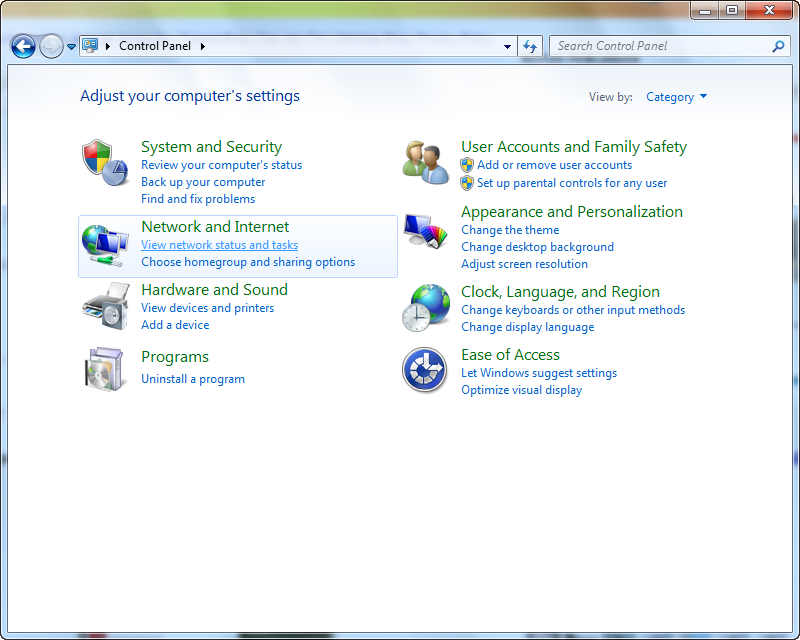.png)
3. Setelah itu Anda akan diarahkan ke halaman Network and Sharing Center. Pada panel menu sebelah kiri pilih Change adapter setting.
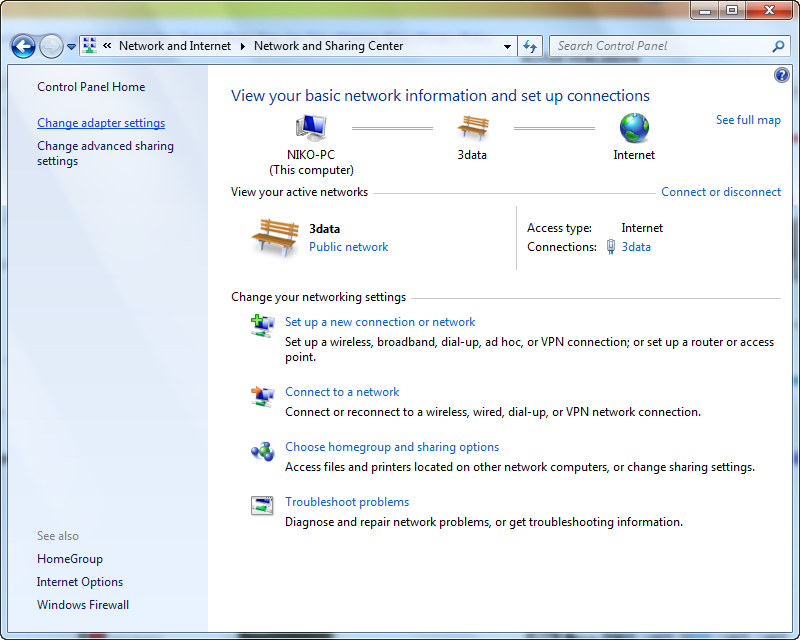.png)
4. Pada bagian ini, pilih adapter mana yang akan kamu setting ip address nya. Pada contoh ini saya memilih Local Area Connection. Pada icon adapter tersebut klik kanan, lalu pilihproperties.
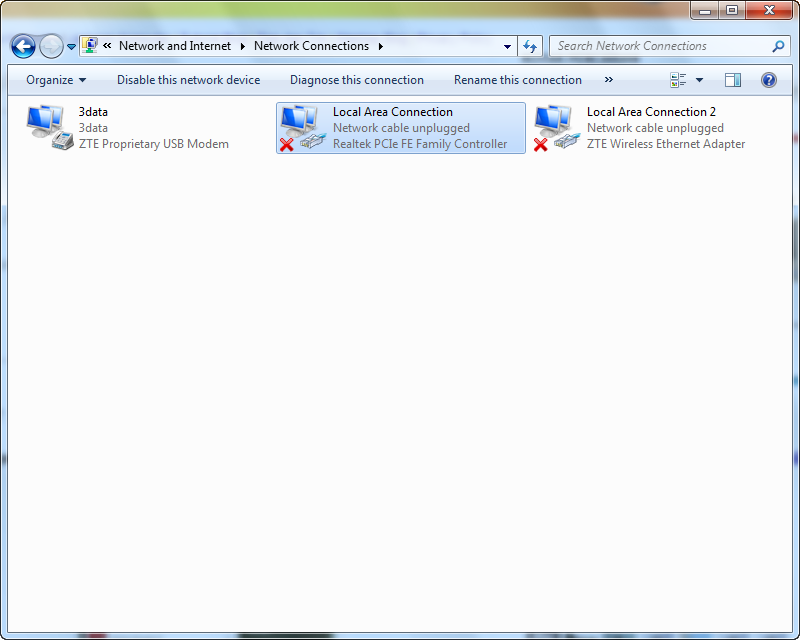.png)
5. Akan dihadapkan dengan kotak dialog properties. Pilih Internet Protocol Version 4 (TCP/IPv4), lalu klik properties.
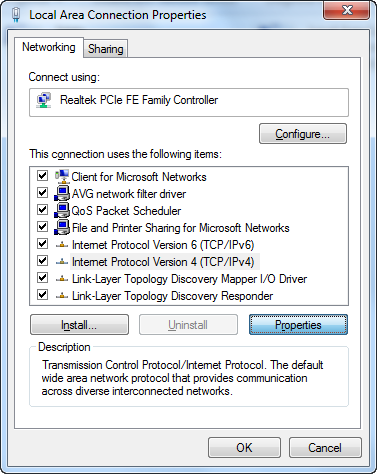.png)
MENGUBAH WEB BROWSER SETTING
ika Anda menyukai cara kerja Google Chrome, Anda dapat membuatnya menjadi browser default, sehingga tautan yang diklik di komputer akan otomatis terbuka di Google Chrome
1. Buka Chrome.
2. Di sebelah kanan atas, klik menu Chrome 
3.Klik Setelan
4. Di bagian "Browser default", klik Jadikan Google Chrome browser default.Jika Anda tidak melihat tombolnya, Google Chrome sudah menjadi browser default
LANGKAH COPY PASTE INFORMASI DARI WEBSITE KE DOKUMEN OFFICE
Setiap website memiliki karakteristik yang berbeda. Ada yang ketika dicopy bisa terpaste semua secara lengkap, dan ada juga yang tidak. Oleh karena itu pertama-tama cobalah untuk copy paste secara langsung terlebih dahulu, jika ketika dipaste semua komponen bisa tercopy dengan lengkap..maka masalah selesai.
Block semua bagian web yang ingin dicopy -> Klik kanan -> Copy
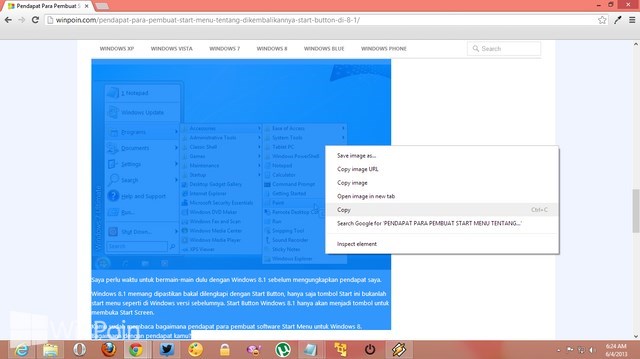 Setelah itu paste di Microsoft Word. Di Word 2013 ada beberapa mode paste:
Setelah itu paste di Microsoft Word. Di Word 2013 ada beberapa mode paste: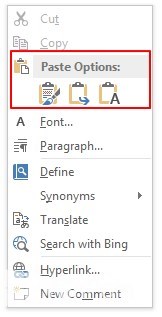
- Keep Source Formatting: Format dokumen word (ukuran teks, tipe teks, warna teks, dsb) akan disesuaikan dengan format artikel web
- Merge Formatting: Format dokumen akan diubah menjadi format dari Microsoft Word
- Keep Text Only: Paste hanya teksnya saja
Pilih mode paste sesuai dengan kebutuhan kamu. WinPoin lebih suka menggunakan mode Merge Formatting.
Jika dengan cara copy langsung diatas semua komponen web sudah tercopy, maka masalah selesai.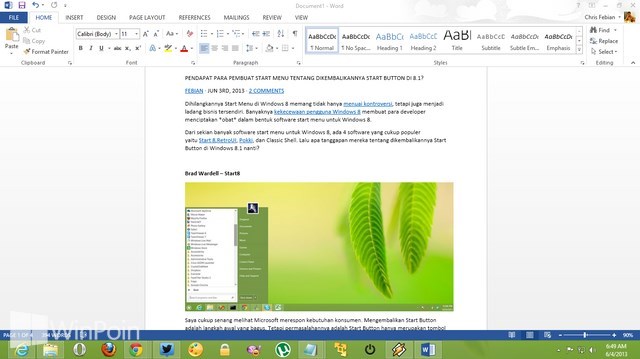
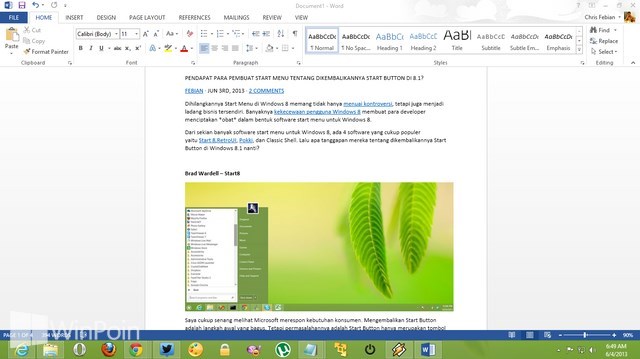
Namun jika dengan copy paste secara langsung masih ada bagian yang tidak tercopy, maka kamu bisa mencoba cara 2.
Cara 2: Bersihkan, Print as PDF, lalu Convert ke Word
Cara kedua ini sedikit tricky, tetapi cukup ampuh juga untuk mengcopy seluruh halaman web ke word.
Pertama, bersihkan dulu halaman web yang ingin dicopy dari area yang tidak diperlukan. Untuk melakukannya, WinPoin menggunakan chrome extension Clearly dari Evernote.
Clearly akan membersihkan halaman website sehingga hanya isi nya saja yang tertinggal.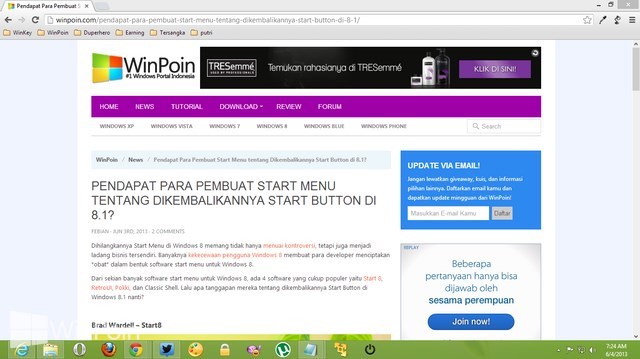 Sebelum dibuka dengan Clearly
Sebelum dibuka dengan Clearly Sesudah dibuka dengan Clearly
Sesudah dibuka dengan Clearly
Setelah itu print halaman website sebagai file PDF
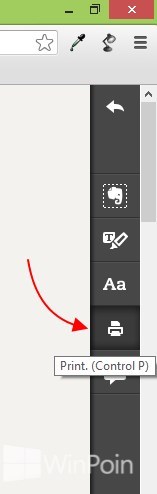
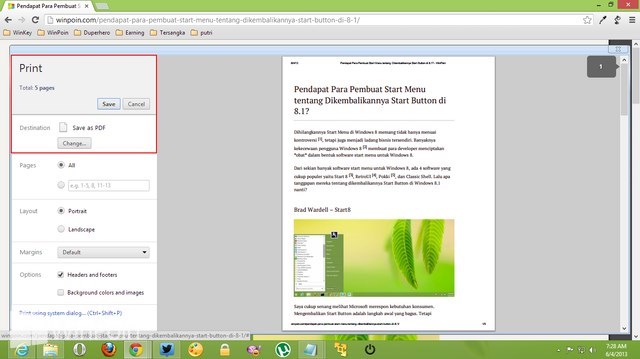
Setelah itu kamu tinggal mengubahnnya menjadi file Word. Jika kamu pengguna Office 2013, maka kamu tinggal klik kanan file PDF dan Open with Word. Office 2013 akan otomatis mengconvertnya menjadi dokumen Word.
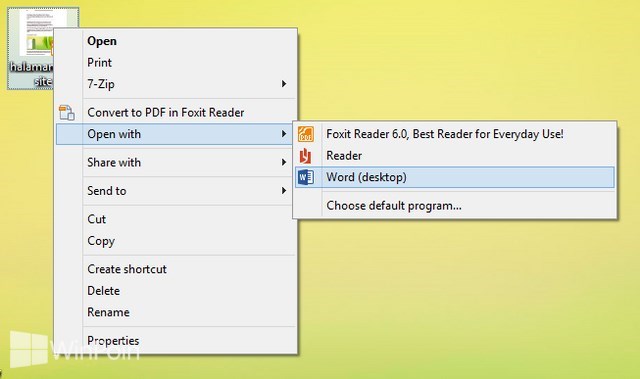
Namun jika Office kamu versi sebelumnya, kamu perlu mengconvertnya terlebih dahulu menggunakan software PDF to Word Converter
Hasilnya, teks dan gambar di website akan tercopy semua ke Microsoft Word.
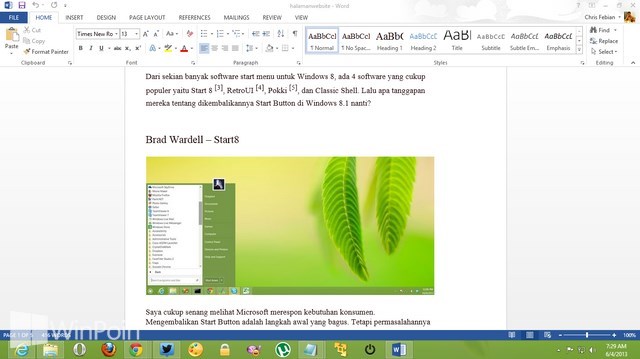
penjelasan mengenai PROTOCOL, INTERNET PROTOCOL, TRANSFER CONTROL PROTOCOL (TCP), INTERNET ADDRESS, IPv4, IPv6, X25, Novell Netware, ARPA, Audio Streaming, Video Streaming, dan Teleconference.
1. PROTOCOL Protokol adalah aturan-aturan main yang mengatur komunikasi diantara beberapa komputer di dalam sebuah jaringan, aturan itu termasuk di dalamnya petunjuk yang berlaku bagi cara-cara atau metode mengakses sebuah jaringan, topologi fisik, tipe-tipe kabel dan kecepatan transfer data, dimana protokol-Protokol yang dikenal adalah sebagai berikut : 1. Ethernet 2. Local Talk 3. Token Ring 4. Token Bus 5. Time Division Multiple Access (TDMA) 6. Polling 7. FDDI 8. ATM
2. INTERNET PROTOCOL Protokol Internet (Inggris Internet Protocol disingkat IP) adalah protokol lapisan jaringan (network layer dalam OSI Reference Model) atau protokol lapisan internetwork (internetwork layer dalam DARPA Reference Model) yang digunakan oleh protokol TCP/IP untuk melakukan pengalamatan dan routing paket data antar host-host di jaringan komputer berbasis TCP/IP. Versi IP yang banyak digunakan adalah IP versi 4 (IPv4) yang didefinisikan pada RFC 791 dan dipublikasikan pada tahun 1981, tetapi akan digantikan oleh IP versi 6 pada beberapa waktu yang akan datang. Protokol IP merupakan salah satu protokol kunci di dalam kumpulan protokol TCP/IP. Sebuah paket IP akan membawa data aktual yang dikirimkan melalui jaringan dari satu titik ke titik lainnya. Metode yang digunakannya adalah connectionlessyang berarti ia tidak perlu membuat dan memelihara sebuah sesi koneksi. Selain itu, protokol ini juga tidak menjamin penyampaian data, tapi hal ini diserahkan kepada protokol pada lapisan yang lebih tinggi (lapisan transport dalam OSI Reference Model atau lapisan antar host dalam DARPA Reference Model), yakni protokol Transmission Control Protocol(TCP).
3. TRANSFER CONTROL PROTOCOL (TCP) TCP/IP (singkatan dari Transmission Control Protocol/Internet Protocol) adalah standar komunikasi data yang digunakan oleh komunitas internet dalam proses tukar-menukar data dari satu komputer ke komputer lain di dalam jaringan Internet. Protokol ini tidaklah dapat berdiri sendiri, karena memang protokol ini berupa kumpulan protokol (protocol suite). Protokol ini juga merupakan protokol yang paling banyak digunakan saat ini. Data tersebut diimplementasikan dalam bentuk perangkat lunak (software) di sistem operasi. Istilah yang diberikan kepada perangkat lunak ini adalah TCP/IP stack.
4. INTERNET ADDRESS alamat IP yang diberikan dalam bentuk kelompok angka kepada organisasi pengguna yang mengakses lewat internet. alamt IP pada awalnya diberikan oleh NIC (Net Work Information Center).
5. IPv4 IP addres adalah merupakan sebuah jaringan dengan IPv4 (internet protocol Versi 4). IPv4 adalah merupakan protokol standart yang paling banyak digunakan saat ini. penulisan IPv4 yang umum adalah dengan menggunakan dot-decimal notation, terdiri dari empat bagian angka desimal (disebut juga Octet) yang masing-masing dipisahkan dengan karakter “.” (dot atau titik), contohnya adalah 202.158.29.108
6. IPv6 Alamat IP versi 6 (sering disebut sebagai alamat IPv6) adalah sebuah jenis pengalamatan jaringan yang digunakan di dalam protokol jaringan TCP/IP yang menggunakan protokol Internet versi 6. Panjang totalnya adalah 128-bit, dan secara teoritis dapat mengalamati hingga 2128=3,4 x 1038 host komputer di seluruh dunia. Contoh alamat IPv6 adalah21da:00d3:0000:2f3b:02aa:00ff:fe28:9c5a.
7. X25 X.25 adalah international Telecomunication Union Sektor Standarisasi Telekomunikasi (ITU-T), ptokol standar untuk komunikasi WAN yang mendefinikan bagaimana koneksi antara perangkat pengguna dan perangkat jaringan dibangun dan dipelihara. X.25 dirancang untuk beroperasi secara efektif terlepas dari jenis sistem yang terhubung ke jaringan. Hal ini biasanya digunakan dalam jaringan packet-switched (PSNs) dari pembawa umum, seperti perusahaan telepon. Pelanggan dikenakan biaya berdasarkan penggunaan jaringan. Pengembangan standar X.25 dimulai oleh operator umum di tahun 1970-an. Pada waktu itu, ada kebutuhan untuk WAN protokol mampu menyediakan konektivitas di seluruh jaringan data publik (PDNs). X.25 sekarang dikelola sebagai standar internasional oleh ITU-T.
8. Novell Netware Novell NetWare adalah sebuah sistem operasi jaringan yang umum digunakan dalam komputer IBM PC atau kompatibelnya. Sistem operasi ini dikembangkan oleh Novell, dan dibuat berbasiskan tumpukan protokol jaringan Xerox XNS. NetWare telah digantkan oleh Open Enterprise Server (OES). Versi terakhir dari NetWare hingga April 2007 adalah versi 6.5 Support Pack 6, yang identik dengan OES-NetWare Kernel, Support Pack 2.
9. ARPA ARPA (Automatic Radar Plotting Aids) adalah sistem standar pada semua kapal komersial dan secara luas digunakan di sektor maritim rekreasi.
10. Audio Streaming Audio Streaming adalah metode pengiriman sinyal audio ke komputer melalui Internet, dan berbeda dari metode "normal" untuk menerima audiointernet dalam satu hal penting: ". Wav" daripada harus men-download, "au." Atau tipe lain dari berkas sepenuhnya sebelum dapat mendengarkan, Anda mendengar suara seperti di komputer , dan karenanya tidak perlu menunggu download lengkap (yang akan sulit dengan siaran langsung pula!). Sebagai contoh hal ini diterapkan pada radio streaming online.
11. Video Streaming Video streaming adalah istilah yang sering kita gunakan saat melihat video diinternet melalui browser dimana kita tidak perlu men-download file video tersebut untuk dapat memutarnya. Istilah ini tersebut terdiri dari dua suku kata yaitu video dan streaming, secara istilah video berarti teknologi untuk menangkap, merekam, memproses, mentransmisikan dan menata ulang gambar bergerak, sedangkan streaming berarti proses penghantaran data dalam aliran berkelanjutan dan tetap yang memungkinkan pengguna mengakses dan menggunakan file sebelum data dihantar sepenuhnya.Jadi video streaming dapat diartikan transmisi file video secara bekelanjutan yang memungkinkan video tersebut diputar tanpa menunggu file video tersebut tersampaikan secara keseluruhan.Video streaming banyak diimplementasikan pada dunia pertelevisian untuk melakukan siaran dari website atau mengirimkan gambar siaran langsung melalui website atau disebut juga live streming. Jadi gambar yang didapatkan dari siaran langsung, sesegera mungkin ditransmisikan dan dapat diputar melalui internet.
12. Teleconference Pengertian teleconference atau telekonferensi atau teleseminar adalah komunikasi langsung di antara beberapa orang yang biasanya dalam jarak jauh atau tidak dalam satu ruangan dan dihubungkan oleh suatu sistem telekomunikasi. Jadi teleconference adalah pertemuan yang dilakukan oleh dua orang atau lebih yang dilakukan melewati telefon atau koneksi jaringan. Pertemuan tersebut bisa menggunakan suara (audio conference) atau menggunakan audio-video (video conference) yang memungkinkan peserta konferensi saling melihat dan mendengar apa yang dibicarakan, sebagaimana pertemuan biasa. Dalam telekonferensi juga dimungkinkan menggunakan whiteboard yang sama dan setiap peserta mempunyai kontrol terhadapnya, juga berbagi aplikasi.
2. INTERNET PROTOCOL Protokol Internet (Inggris Internet Protocol disingkat IP) adalah protokol lapisan jaringan (network layer dalam OSI Reference Model) atau protokol lapisan internetwork (internetwork layer dalam DARPA Reference Model) yang digunakan oleh protokol TCP/IP untuk melakukan pengalamatan dan routing paket data antar host-host di jaringan komputer berbasis TCP/IP. Versi IP yang banyak digunakan adalah IP versi 4 (IPv4) yang didefinisikan pada RFC 791 dan dipublikasikan pada tahun 1981, tetapi akan digantikan oleh IP versi 6 pada beberapa waktu yang akan datang. Protokol IP merupakan salah satu protokol kunci di dalam kumpulan protokol TCP/IP. Sebuah paket IP akan membawa data aktual yang dikirimkan melalui jaringan dari satu titik ke titik lainnya. Metode yang digunakannya adalah connectionlessyang berarti ia tidak perlu membuat dan memelihara sebuah sesi koneksi. Selain itu, protokol ini juga tidak menjamin penyampaian data, tapi hal ini diserahkan kepada protokol pada lapisan yang lebih tinggi (lapisan transport dalam OSI Reference Model atau lapisan antar host dalam DARPA Reference Model), yakni protokol Transmission Control Protocol(TCP).
3. TRANSFER CONTROL PROTOCOL (TCP) TCP/IP (singkatan dari Transmission Control Protocol/Internet Protocol) adalah standar komunikasi data yang digunakan oleh komunitas internet dalam proses tukar-menukar data dari satu komputer ke komputer lain di dalam jaringan Internet. Protokol ini tidaklah dapat berdiri sendiri, karena memang protokol ini berupa kumpulan protokol (protocol suite). Protokol ini juga merupakan protokol yang paling banyak digunakan saat ini. Data tersebut diimplementasikan dalam bentuk perangkat lunak (software) di sistem operasi. Istilah yang diberikan kepada perangkat lunak ini adalah TCP/IP stack.
4. INTERNET ADDRESS alamat IP yang diberikan dalam bentuk kelompok angka kepada organisasi pengguna yang mengakses lewat internet. alamt IP pada awalnya diberikan oleh NIC (Net Work Information Center).
5. IPv4 IP addres adalah merupakan sebuah jaringan dengan IPv4 (internet protocol Versi 4). IPv4 adalah merupakan protokol standart yang paling banyak digunakan saat ini. penulisan IPv4 yang umum adalah dengan menggunakan dot-decimal notation, terdiri dari empat bagian angka desimal (disebut juga Octet) yang masing-masing dipisahkan dengan karakter “.” (dot atau titik), contohnya adalah 202.158.29.108
6. IPv6 Alamat IP versi 6 (sering disebut sebagai alamat IPv6) adalah sebuah jenis pengalamatan jaringan yang digunakan di dalam protokol jaringan TCP/IP yang menggunakan protokol Internet versi 6. Panjang totalnya adalah 128-bit, dan secara teoritis dapat mengalamati hingga 2128=3,4 x 1038 host komputer di seluruh dunia. Contoh alamat IPv6 adalah21da:00d3:0000:2f3b:02aa:00ff:fe28:9c5a.
7. X25 X.25 adalah international Telecomunication Union Sektor Standarisasi Telekomunikasi (ITU-T), ptokol standar untuk komunikasi WAN yang mendefinikan bagaimana koneksi antara perangkat pengguna dan perangkat jaringan dibangun dan dipelihara. X.25 dirancang untuk beroperasi secara efektif terlepas dari jenis sistem yang terhubung ke jaringan. Hal ini biasanya digunakan dalam jaringan packet-switched (PSNs) dari pembawa umum, seperti perusahaan telepon. Pelanggan dikenakan biaya berdasarkan penggunaan jaringan. Pengembangan standar X.25 dimulai oleh operator umum di tahun 1970-an. Pada waktu itu, ada kebutuhan untuk WAN protokol mampu menyediakan konektivitas di seluruh jaringan data publik (PDNs). X.25 sekarang dikelola sebagai standar internasional oleh ITU-T.
8. Novell Netware Novell NetWare adalah sebuah sistem operasi jaringan yang umum digunakan dalam komputer IBM PC atau kompatibelnya. Sistem operasi ini dikembangkan oleh Novell, dan dibuat berbasiskan tumpukan protokol jaringan Xerox XNS. NetWare telah digantkan oleh Open Enterprise Server (OES). Versi terakhir dari NetWare hingga April 2007 adalah versi 6.5 Support Pack 6, yang identik dengan OES-NetWare Kernel, Support Pack 2.
9. ARPA ARPA (Automatic Radar Plotting Aids) adalah sistem standar pada semua kapal komersial dan secara luas digunakan di sektor maritim rekreasi.
10. Audio Streaming Audio Streaming adalah metode pengiriman sinyal audio ke komputer melalui Internet, dan berbeda dari metode "normal" untuk menerima audiointernet dalam satu hal penting: ". Wav" daripada harus men-download, "au." Atau tipe lain dari berkas sepenuhnya sebelum dapat mendengarkan, Anda mendengar suara seperti di komputer , dan karenanya tidak perlu menunggu download lengkap (yang akan sulit dengan siaran langsung pula!). Sebagai contoh hal ini diterapkan pada radio streaming online.
11. Video Streaming Video streaming adalah istilah yang sering kita gunakan saat melihat video diinternet melalui browser dimana kita tidak perlu men-download file video tersebut untuk dapat memutarnya. Istilah ini tersebut terdiri dari dua suku kata yaitu video dan streaming, secara istilah video berarti teknologi untuk menangkap, merekam, memproses, mentransmisikan dan menata ulang gambar bergerak, sedangkan streaming berarti proses penghantaran data dalam aliran berkelanjutan dan tetap yang memungkinkan pengguna mengakses dan menggunakan file sebelum data dihantar sepenuhnya.Jadi video streaming dapat diartikan transmisi file video secara bekelanjutan yang memungkinkan video tersebut diputar tanpa menunggu file video tersebut tersampaikan secara keseluruhan.Video streaming banyak diimplementasikan pada dunia pertelevisian untuk melakukan siaran dari website atau mengirimkan gambar siaran langsung melalui website atau disebut juga live streming. Jadi gambar yang didapatkan dari siaran langsung, sesegera mungkin ditransmisikan dan dapat diputar melalui internet.
12. Teleconference Pengertian teleconference atau telekonferensi atau teleseminar adalah komunikasi langsung di antara beberapa orang yang biasanya dalam jarak jauh atau tidak dalam satu ruangan dan dihubungkan oleh suatu sistem telekomunikasi. Jadi teleconference adalah pertemuan yang dilakukan oleh dua orang atau lebih yang dilakukan melewati telefon atau koneksi jaringan. Pertemuan tersebut bisa menggunakan suara (audio conference) atau menggunakan audio-video (video conference) yang memungkinkan peserta konferensi saling melihat dan mendengar apa yang dibicarakan, sebagaimana pertemuan biasa. Dalam telekonferensi juga dimungkinkan menggunakan whiteboard yang sama dan setiap peserta mempunyai kontrol terhadapnya, juga berbagi aplikasi.
penjelasan mengenai URL, HTTP, FTP, UDP, POP3, SMTP, PROXY, ROUTER, BRIDGE, ACCESS POINT, FIBER OPTIC, MODEM, CODEC
1. Pengertian URL
Pengertian URL (Uniform Resource Locator) adalah rangkaian karakter menurut suatu format standar tertentu, yang digunakan untuk menunjukkan alamat suatu sumber seperti dokumen dan gambar di Internet. URL pertama kali diciptakan oleh Tim Berners-Lee pada tahun 1991 agar penulis-penulis dokumen dokumen dapat mereferensikan pranala ke World Wide Web. Sejak 1994, konsep URL telah dikembangkan menjadi istilah Uniform Resource Identifier (URI) yang lebih umum sifatnya.
2. Pengertian HTTP
HTTP Singkatan dari Hypertext Transfer Protocol, yang mana adalah suatu protokol yang digunakan oleh World Wide Web. HTTP mendefinisikan bagaimana suatu pesan bisa diformat dan dikirimkan dari server ke client.
HTTP juga mengatur aksi-aksi apa saja yang harus dilakukan oleh web server dan juga web browser sebagai respon atas perintah-perintah yang ada pada protokol HTTP ini. Sebagai contoh, ketika Anda mengetikkan suatu alamat atau URL pada internet browser Anda, maka sebenarnya web browser akan mengirimkan perintah HTTP ke web server.
Web server kemudian akan menerima perintah ini dan melakukan aktivitas sesuai dengan perintah yang diminta oleh web browser (misalnya akses ke database, file, e-mail dan lain sebagainya). Hasil aktivitas tadi akan dikirimkan kembali ke web browser untuk ditampilkan kepada pengguna.
3. Pengertian FTP
File Transfer Protocol (FTP) adalah suatu protokol yang berfungsi untuk tukar-menukar file dalam suatu network yang menggunakan TCP koneksi bukan UDP.
Dua hal yang penting dalam FTP adalah FTP Server dan FTP Client.
FTP server adalah suatu server yang menjalankan software yang berfungsi untuk memberikan layanan tukar menukar file dimana server tersebut selalu siap memberikan layanan FTP apabila mendapat permintaan (request) dari FTP client.
FTP client adalah computer yang merequest koneksi ke FTP server untuk tujuan tukar menukar file. Setelah terhubung dengan FTP server, maka client dapat men-download, meng-upload, merename, men-delete, dll sesuai dengan permission yang diberikan oleh FTP server.
Tujuan dari FTP server adalah sebagai berikut :
• Untuk tujuan sharing data
• Untuk menyediakan indirect atau implicit remote computer
• Untuk menyediakan tempat penyimpanan bagi user
• Untuk menyediakan transfer data yang reliable dan efisien
FTP server adalah suatu server yang menjalankan software yang berfungsi untuk memberikan layanan tukar menukar file dimana server tersebut selalu siap memberikan layanan FTP apabila mendapat permintaan (request) dari FTP client.
FTP client adalah computer yang merequest koneksi ke FTP server untuk tujuan tukar menukar file. Setelah terhubung dengan FTP server, maka client dapat men-download, meng-upload, merename, men-delete, dll sesuai dengan permission yang diberikan oleh FTP server.
Tujuan dari FTP server adalah sebagai berikut :
• Untuk tujuan sharing data
• Untuk menyediakan indirect atau implicit remote computer
• Untuk menyediakan tempat penyimpanan bagi user
• Untuk menyediakan transfer data yang reliable dan efisien
Keamanan FTP
FTP sebenarnya cara yang tidak aman dalam mentransfer suatu file karena file dikirimkan tanpa di-enkripsi terlebih dahulu tetapi melalui clear text. Mode text yang dipakai untuk transfer data adalah format ASCII atau format binary. Secara default, FTP menggunakan mode ASCII dalam transfer data. Karena pengirimannya tanpa enkripsi, username, password, data yang di transfer, maupun perintah yang dikirim dapat di sniffing oleh orang dengan menggunakan protocol analyzer (sniffer). Solusi yang digunakan adalah dengan menggunakan SFTP (SSH FTP) yaitu FTP yang berbasis pada SSH atau menggunakan FTPS (FTP over SSL) sehingga data yang
dikirim terlebih dahulu di enkripsi.
FTP sebenarnya cara yang tidak aman dalam mentransfer suatu file karena file dikirimkan tanpa di-enkripsi terlebih dahulu tetapi melalui clear text. Mode text yang dipakai untuk transfer data adalah format ASCII atau format binary. Secara default, FTP menggunakan mode ASCII dalam transfer data. Karena pengirimannya tanpa enkripsi, username, password, data yang di transfer, maupun perintah yang dikirim dapat di sniffing oleh orang dengan menggunakan protocol analyzer (sniffer). Solusi yang digunakan adalah dengan menggunakan SFTP (SSH FTP) yaitu FTP yang berbasis pada SSH atau menggunakan FTPS (FTP over SSL) sehingga data yang
dikirim terlebih dahulu di enkripsi.
4. Pengertian UDP
UDP, singkatan dari User Datagram Protocol, adalah salah satu protokol lapisan transpor TCP/IP yang mendukung komunikasi yang tidak andal (unreliable), tanpa koneksi (connectionless) antara host-host dalam jaringan yang menggunakan TCP/IP.
5. Pengertian POP3
POP3 (Post Office Protocol version 3) adalah protokol yang digunakan untuk mengambil surat elektronik (email) dari serveremail.
Protokol ini erat hubungannya dengan protokol SMTP dimana protokol SMTP berguna untuk mengirim surat elektronik dari komputer pengirim ke server.
Protokol POP3 dibuat karena desain dari sistem surat elektronik yang mengharuskan adanya server surat elektronik yang menampung surat eletronik untuk sementara sampai surat elektronik tersebut diambil oleh penerima yang berhak. Kehadiran server surat elektronik ini disebabkan kenyataan hanya sebagian kecil dari komputer penerima surat elektronik yang terus-menerus melakukan koneksi ke jaringan internet.
6. Pengertian SMTP
SMTP (Simple Mail Transfer Protocol)
Adalah seperangkat pedoman komunikasi yang memungkinkan perangkat lunak untuk mengirimkan email melalui Internet.
7. Pengertian PROXY
Proxy adalah suatu server yang menyediakan layanan untuk meneruskan setiap permintaan kita kepada server lain di internet. Dengan proxy, maka identitas komputer anda berupa IP menjadi tersembunyi dikarenakan yang dikenali server yang direquest adalah IP dari server proxy anda. Proxy ini pada umumnya digunakan untuk kegiatan menyembunyikan identitas atau untuk menghindari pemblokiran akses ke suatu server.
8. Pengertian ROUTER
Pengertian Router adalah salah satu perangkat keras jaringan komputer yang digunakan untuk membagi protocol kepada anggota jaringan yang lainnya. Router dengan skala besar menawarkan berbagai tingkat fungsionalitas tergantung pada tujuan bagaimana fungsi router dibuat. Menggunakan router yang tepat sangat penting dalam jaringan komputer, sehingga Anda harus memahami berbagai jenis router dan fungsi router yang mereka berikan. Fungsi router pada umumnya adalah sebagai penghubung antar dua atau lebih jaringan untuk meneruskan data dari satu jaringan ke jaringan lainnya. Namun router berbeda dengan Switch, karena Switch hanya digunakan untuk menghubungkan beberapa komputer dan membentuk LAN (local area network). Sedangkan router digunakan untuk menghubungkan antar satu LAN dengan LAN yang lainnya.
9. Pengertian BRIDGE
Bridge adalah perangkat yang berfungsi menghubungkan beberapa jaringan terpisah. Bridge bisa menghubungkan tipe jaringan berbeda (seperti Ethernet dan Fast Ethernet) atau tipe jaringan yang sama. Bridge memetakan alamat Ethernet dari setiap node yang ada pada masing-masing segmen jaringan dan memperbolehkan hanya lalu lintas data yang diperlukan melintasi bridge. Ketika menerima sebuah paket, bridge menentukan segmen tujuan dan sumber. Jika segmennya sama, paket akan ditolak; jika segmennya berbeda, paket diteruskan ke segmen tujuannya. Bridge juga bisa mencegah pesan rusak untuk tak menyebar keluar dari satu segmen.
10. Pengertian ACCESS POINT
1. Access Point adalah sebuah perangkat jaringan yang berisi sebuah transceiver dan antena untuk transmisi dan menerima sinyal ke dan dari clients remote.
2. Access point adalah adalah perangkat, seperti router nirkabel / wireless, yang memungkinkan perangkat nirkabel untuk terhubung ke jaringan.
3. Access Point dalam jaringan computer adalah sebuah jalur akses nirkabel (Wireless Access Point atau AP) adalah perangkat komunikasi nirkabel yang memungkinkan antar perangkat untuk terhubung ke jaringan nirkabel dengan menggunakan Wi-Fi, Bluetooth atau standar terkait.
4. Access Point adalah perangkat yang digunakan untuk membuat koneksi wireless pada sebuah jaringan.
Fungsi Access Point
1. Mengatur supaya AP dapat berfungsi sebagai DHCP server
2. Mencoba fitur Wired Equivalent Privacy (WEP) dan Wi-Fi Protected Access(WPA)3. Mengatur akses berdasarkan MAC Address device pengakses
4. Sebagai Hub/Switch yang bertindak untuk menghubungkan jaringan lokal dengan jaringan wireless/nirkabel
11. Pengertian FIHER OPTIK
Fiber Optik adalah sebuah Teknologi kabel yang menggunakan benang (serat) kaca atau plastik) mengirimkan data. Kabel Fiber optic terdiri dari seikat benang kaca, yang masing-masing mampu mentransmisi pesan modulasi ke gelombang cahaya. serat kaca biasanya memiliki diameter sekitar 120 mikrometer dengan yang digunakan untuk mentransmisikan sinyal cahaya dari suatu tempat ke tempat lain hingga jarak 50km tanpa menggunakan repeater. Sinyal-sinyal gelombang dapat berupa pengkodean komunikasi suara atau data komputer.
12. Pengertian MODEM
Modem yaitu singkatan dari modulator dan demodulator. Modulator berfungsi untuk melakukan proses menumpangkan data pada sinyal informasi ke sinyal pembawa agar dapat dikirim ke pengguna melalui media tertentu, proses ini biasa disebut dengan proses modulasi. pada proses ini data dari komputer yang berbentuk sinyal digital akan diubah menjadi sinyal analog. Sedangkan Demodulator berfungsi sebagai proses mendapatkan kembali data yang dikirim oleh pengirim. Pada proses ini data akan dipisahkan dari frekuensi tinggi dan data yang berupa sinyal analog akan diubah kembali menjadi sinyal digital agar bisa dibaca oleh komputer. - See more at: http://solusikompi.blogspot.co.id/2014/09/pengertian-dan-fungsi-modem.html#sthash.4BxB0fpp.dpuf
13. Pengertian CODEC
Codec adalah singkatan dari Code-Decoder (sebagian menyebutnya Compressor-Decompressor) dan digunakan untuk menjelaskan segala sesuatu yang mengubah data kedalam bentuk lain untuk disimpan atau transimisi, dan mengubahnya kembali agar dapat digunakan.
Dalam siaran tradisional, adalah peralatan dalam bentuk fisik yang mengubah video analog dan data audio kedalam bentuk digital untuk disiarkan. Ini juga mempunyai kemampuan untuk mengubah informasi digital yang diterima kembali dalam bentuk analog.
Jumat, 18 September 2015
Berikan penjelasan mengenai langkah mengubah IP Address, langkah mengubah Web Browser setting, dan langkah melakukan copy-paste informasi dari website ke dokumen office.
. cara mengubah alamat IP, berikut langkah – langkah yang harus anda lakukan dalam menguah alamat IP:
1. Bukalah web browser anda, kemudian buka alamat web berikut ini http://www.myipaddress.com/what-is-my-ip-address/ jika sudah lalu isi kode verifikasi yang terlihat dilayar terlebih dahulu, setelah itu lihat alamat IP address anda
2. Langkah selanjutnya adalah membuka alamat website ini untuk mendapatkan IP address baru anda http://spys.ru/en/
3. Setelah itu masuk ke browser anda
- Bila menggunakan Mozilla Firefox : Pengaturan > Canggih > pilih tab Jaringan > pada bagian sambungan pilih Setting/Pengaturan >pilih Konfigurasi Proxy Secara Manual > isikan alamat Proxy dan Portnya > Ok
- Bila menggunakan Google Chrome : Customize disudut kanan dekat url address > Setting > Show Advance Setting > Change Proxy Setting > pilih tab Connection > LAN Setting > conteng Use Proxy Server for your LAN > isikan alamat Proxy dan Portnya > OK.
4. Kemudian buka kembali alamat web ini > http://www.myipaddress.com/what-is-my-ip-address/ lalu lihat perubahannya. Langsung deh alamat anda berubah, mudah bukan.
B. MENGUBAH WEB BROWSER SETTING
Jika Anda menyukai cara kerja Google Chrome, Anda dapat membuatnya menjadi browser default, sehingga tautan yang diklik di komputer akan otomatis terbuka di Google Chrome.
1. Buka Chrome.
2. Di sebelah kanan atas, klik menu Chrome  .
.
3. Klik Setelan.
4. Di bagian "Browser default", klik Jadikan Google Chrome browser default.
5. Jika Anda tidak melihat tombolnya, Google Chrome sudah menjadi browser default.
C.
LANGKAH COPY PASTE INFORMASI DARI WEBSITE KE DOKUMEN OFFICE
Setiap website memiliki karakteristik yang berbeda. Ada yang ketika dicopy bisa terpaste semua secara lengkap, dan ada juga yang tidak. Oleh karena itu pertama-tama cobalah untuk copy paste secara langsung terlebih dahulu, jika ketika dipaste semua komponen bisa tercopy dengan lengkap..maka masalah selesai.
Block semua bagian web yang ingin dicopy -> Klik kanan -> Copy
Setelah itu paste di Microsoft Word. Di Word 2013 ada beberapa mode paste:
· Keep Source Formatting: Format dokumen word (ukuran teks, tipe teks, warna teks, dsb) akan disesuaikan dengan format artikel web
· Merge Formatting: Format dokumen akan diubah menjadi format dari Microsoft Word
· Keep Text Only: Paste hanya teksnya saja
Pilih mode paste sesuai dengan kebutuhan kamu. WinPoin lebih suka menggunakan mode Merge Formatting.
Jika dengan cara copy langsung diatas semua komponen web sudah tercopy, maka masalah selesai.
Namun jika dengan copy paste secara langsung masih ada bagian yang tidak tercopy, maka kamu bisa mencoba cara 2.
Cara 2: Bersihkan, Print as PDF, lalu Convert ke Word
Cara kedua ini sedikit tricky, tetapi cukup ampuh juga untuk mengcopy seluruh halaman web ke word.
Pertama, bersihkan dulu halaman web yang ingin dicopy dari area yang tidak diperlukan. Untuk melakukannya, WinPoin menggunakan chrome extension Clearly dari Evernote.
Clearly akan membersihkan halaman website sehingga hanya isi nya saja yang tertinggal.
Sebelum dibuka dengan Clearly
Sesudah dibuka dengan Clearly
Setelah itu print halaman website sebagai file PDF
Setelah itu kamu tinggal mengubahnnya menjadi file Word. Jika kamu pengguna Office 2013, maka kamu tinggal klik kanan file PDF dan Open with Word. Office 2013 akan otomatis mengconvertnya menjadi dokumen Word.
Namun jika Office kamu versi sebelumnya, kamu perlu mengconvertnya terlebih dahulu menggunakan software PDF to Word Converter
Hasilnya, teks dan gambar di website akan tercopy semua ke Microsoft Word.
Langganan:
Postingan (Atom)








